Android 및 iPhone에서 미모티콘을 편집하는 방법[2022]
미모지는 단순히 당신의 만화 아바타입니다. 미모티콘을 편집하는 방법을 쉽게 배우고 자신과 정확히 일치하는 맞춤형 미모지를 만들 수 있습니다. 눈 색깔부터 주근깨까지 미모티콘을 미니 만화 버전처럼 보이게 하는 모든 기능을 추가할 수 있습니다.
맞춤형 미모지는 우리의 감정을 표현하는 더 개인화된 방법이기 때문에 대화에 유머를 더할 수 있는 완벽한 방법이 될 수 있습니다. 모두가 독특한 스티커를 좋아합니다. 특히 모양이 비슷하다면 더욱 그렇습니다. 따라서 미모지를 변경하고 문자 메시지 경험을 한 단계 끌어올리는 방법에 대한 가이드의 도움을 받을 수 있습니다.
보너스 팁 – 미모티콘 대 이모지
이제 미모지와 이모지의 차이점이 무엇인지 궁금할 것입니다. 음, 첫 번째 주요 차이점이 있습니다. 미모지는 당신의 만화 아바타인 반면, 이모지는 다양한 표정을 지닌 노란 얼굴의 만화 주변에 있다는 것입니다.
1.미모지는 오로지 사람의 얼굴을 기반으로 하지만, 이모지는 어떤 사물, 장소 또는 상징일 수도 있습니다. 자신의 스타일과 취향에 맞는 맞춤형 이모티콘을 대부분 만들 수 있지만 이모티콘은 제한적입니다. 커스텀 미모티콘은 귀걸이부터 주근깨까지 완벽한 미니 버전으로 옷을 입고 장식할 수도 있습니다.
2. 게다가 거의 모든 사람이 같은 이모티콘 세트를 가지고 있습니다. 그러나 미모지는 사람처럼 보이도록 만들어졌기 때문에 모든 사람은 만화 버전처럼 보이는 매우 독특한 미모지를 가지고 있습니다.
차이점에도 불구하고 미모지와 이모지는 동일한 의미를 가지며 재미있는 방식으로 문자 메시지 경험을 자극할 수 있습니다.
1부: iPhone에서 미모티콘을 편집하는 방법
대부분의 사용자가 iPhone 사용자일 수 있으므로 iPhone에서 미모티콘을 편집하는 방법에 대한 몇 가지 쉬운 방법을 보여드리는 것이 좋습니다. 사용자 지정 미모티콘을 만든 다음 편집하는 방법에는 두 가지가 있습니다. 다이빙하자!
방법 1: 내장 편집기에서 미모티콘 편집
iOS13의 도입으로 대다수의 iPhone 사용자가 원하는 대로 미모지를 만들거나 편집할 수 있게 되었습니다. 그러나 이 내장 편집기를 사용하여 맞춤형 미모티콘을 만들려면 기기가 iOS13으로 업데이트되었는지 확인하세요.
이 Apple 전용 편집기의 단계는 매우 간단합니다. 하지만 더 많은 도움을 드리기 위해 단계별로 자세히 안내해 드리겠습니다.
- iMessage로 이동하여 새 메시지 탭이나 이전 대화를 열고 앱스토어 아이콘을 탭하여 앱 바를 표시합니다. 세 개의 머리로 표시되는 애니모티콘 아이콘을 누르십시오.
![]()
- 편집할 메모지를 선택하고 왼쪽 하단 모서리에 있는 세 개의 점을 클릭합니다. 팝업 대화 상자에서 편집을 클릭합니다. 복제를 눌러 동일한 메모를 복사할 수도 있습니다.
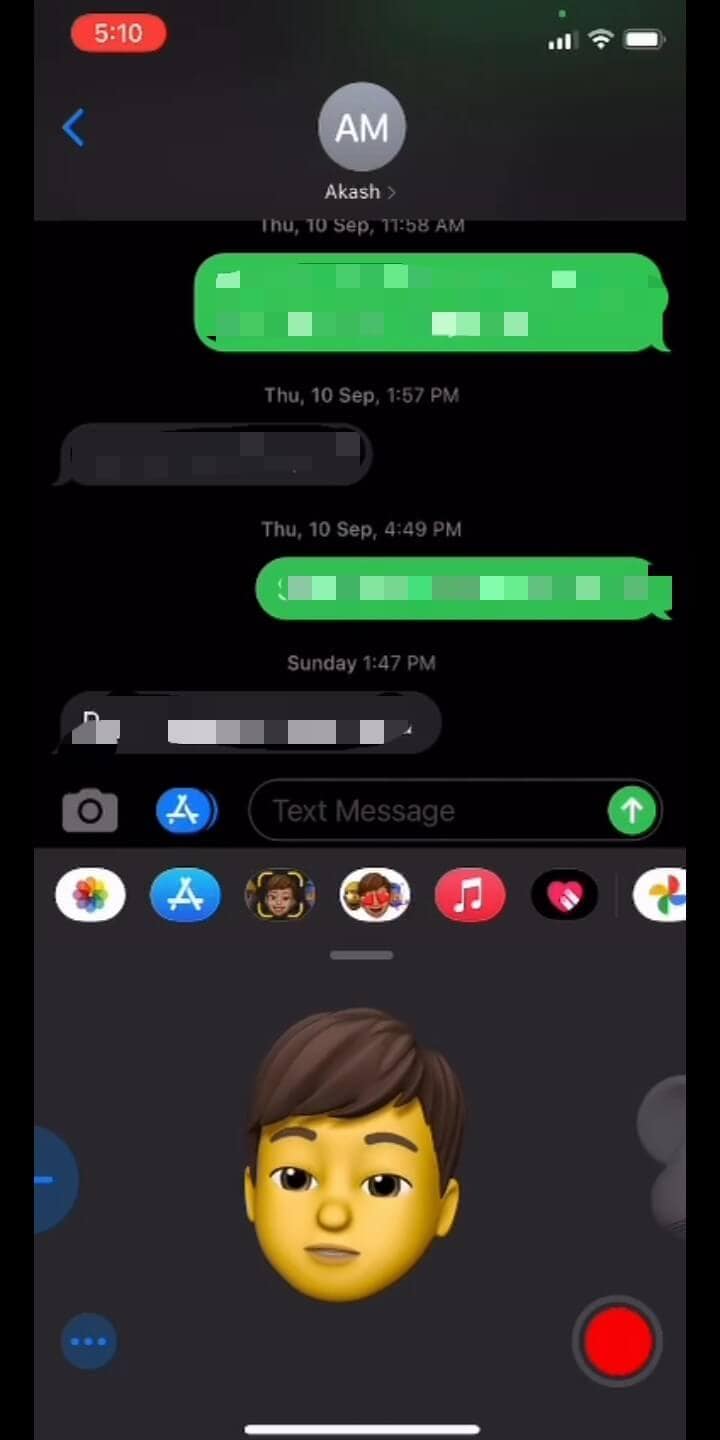
- 이제 모든 세부 사항에 이르기까지 당신과 똑같은 모양의 맞춤형 메모지를 제작할 수 있는 다양한 옵션이 제공됩니다. 스킨탭을 클릭하여 피부색 변경, 주근깨 또는 미인점 추가
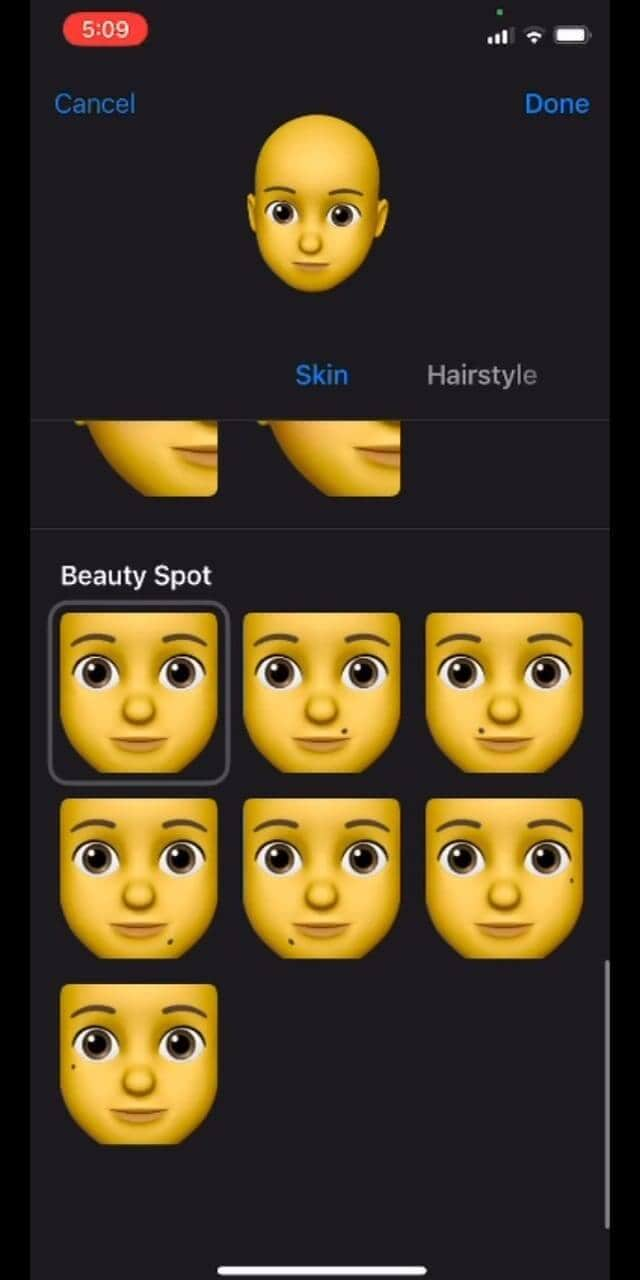
- 나에게 가장 잘 어울리는 헤어스타일과 헤어 컬러를 선택하세요.
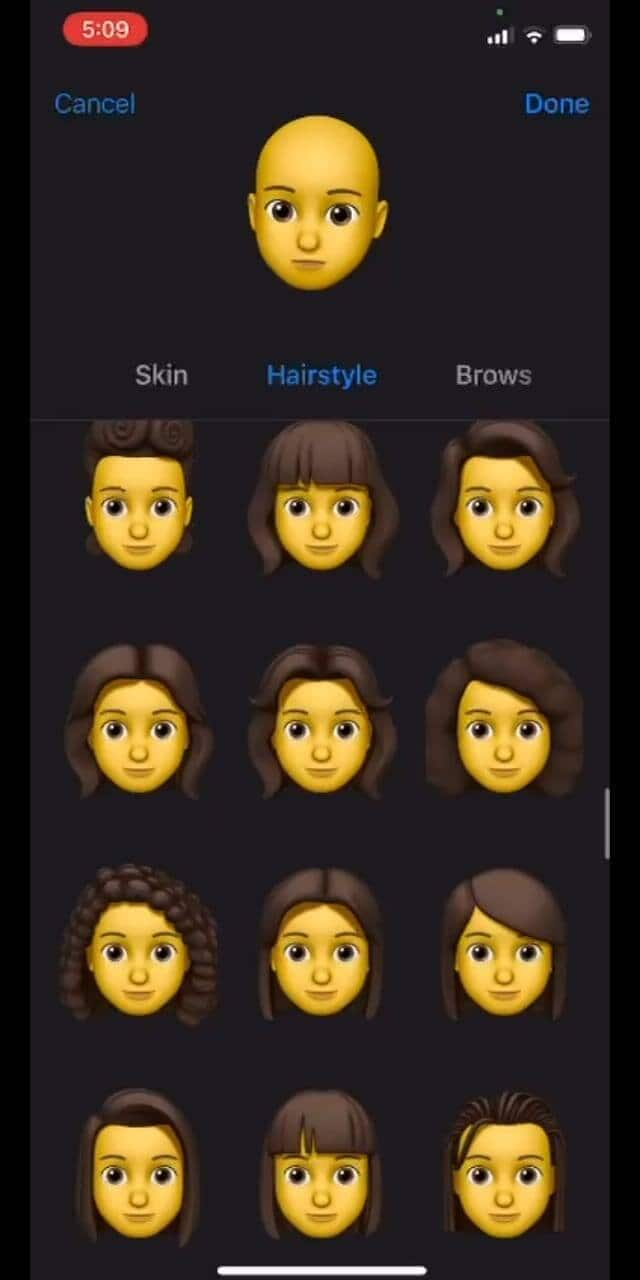
- Browstab에서 눈썹 스타일을 선택하십시오. 모든 탭을 살펴보고 완벽한 모자, 안경 또는 AirPod를 선택하여 완벽한 맞춤형 메모지를 만드세요.
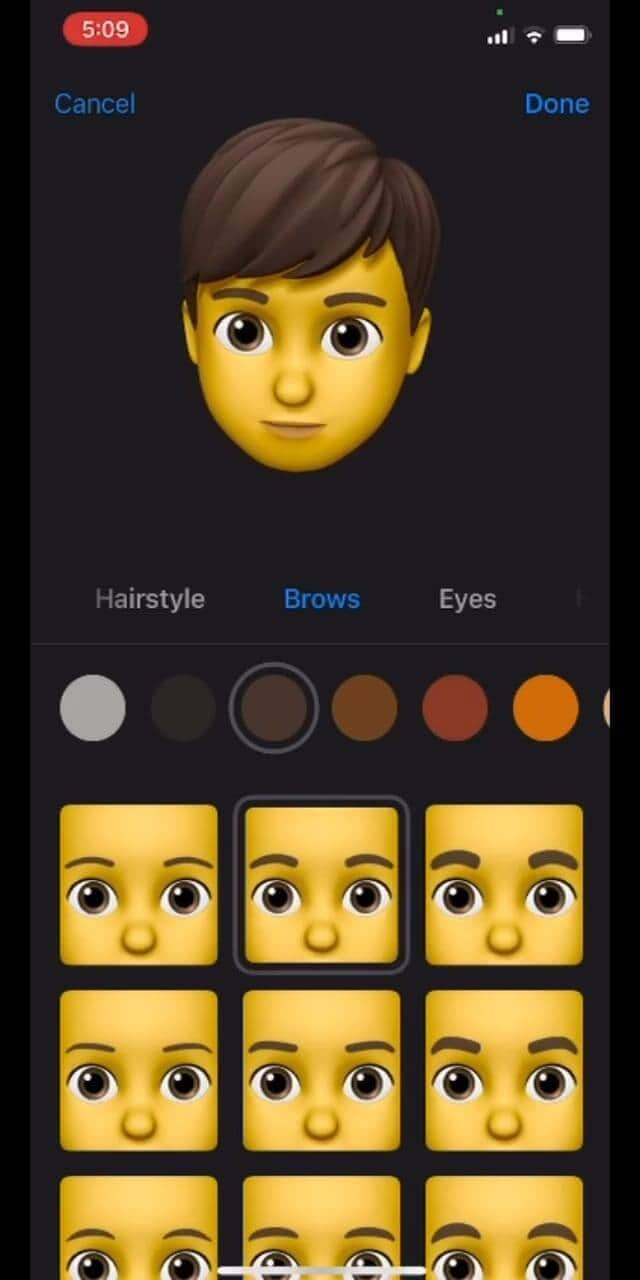
방법 2: Avatoon 앱을 사용하여 미모티콘 편집
Avatoon은 미모티콘을 처음부터 편집할 수 있는 훌륭한 미모티콘 제작 앱이며 만화를 당신과 똑같이 보이게 하기 위해 선택할 수 있는 광범위한 기능 모음이 있습니다. 셀카를 찍어 미모티콘을 자동으로 생성할 수도 있으며 나머지는 Avatoon이 알아서 해줍니다. 수동 제작에서는 속눈썹, 문신, 모자, 보석까지 모든 세부 사항을 선택할 수 있습니다.
Avatoons의 강력한 도구를 사용하여 메모지를 편집하는 쉬운 방법을 보여 드리겠습니다.
- 먼저 Avatoon 실행을 다운로드하십시오.
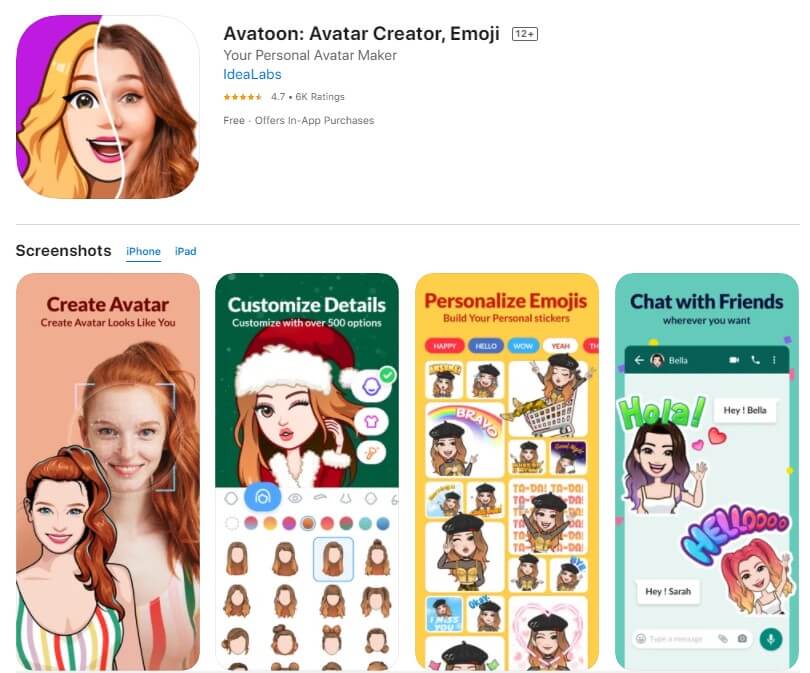
- 수동 생성을 선택하여 개인화 된 사용자 정의 그림 이모티콘을 만드십시오.
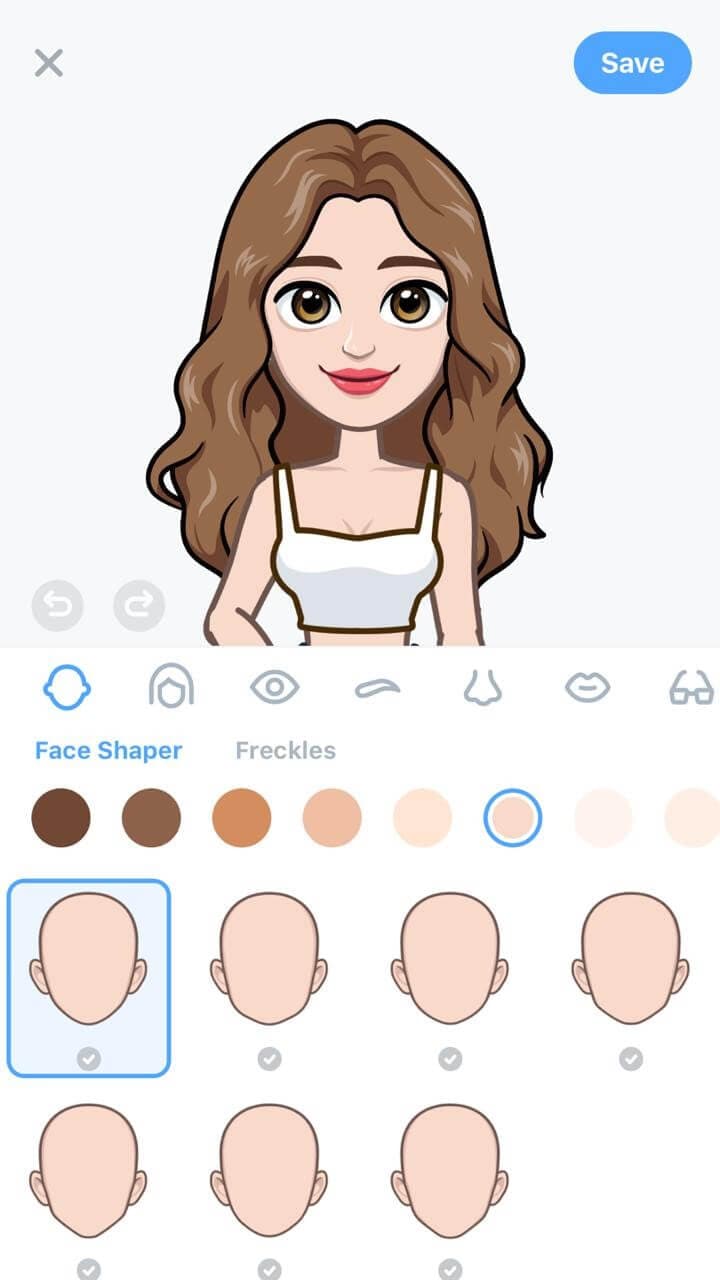
- 이제 얼굴 모양, 헤어스타일, 눈, 눈썹 등을 선택할 수 있습니다. 스타일을 나타내는 모자나 안경을 추가하세요.
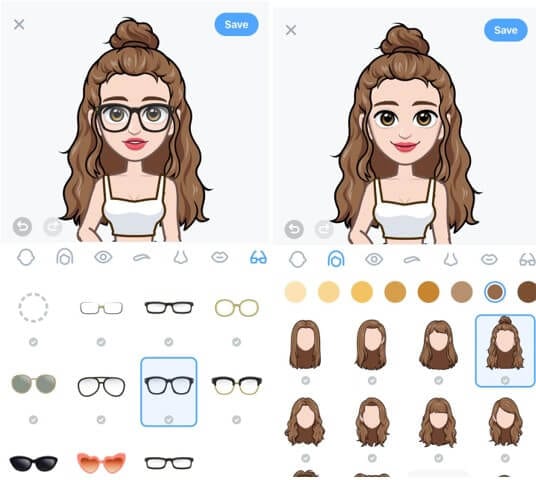
- 이제 기본적인 카툰 셀프를 만들었으므로 코인을 사용하여 훨씬 더 세밀한 디테일을 추가할 수 있습니다.
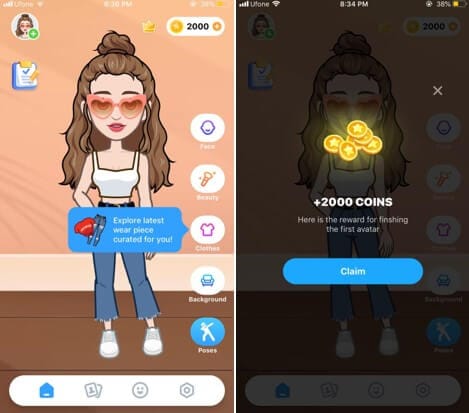
- 하단에 있는 Photobooth를 클릭하여 멋진 미모티콘 배경을 선택하세요.
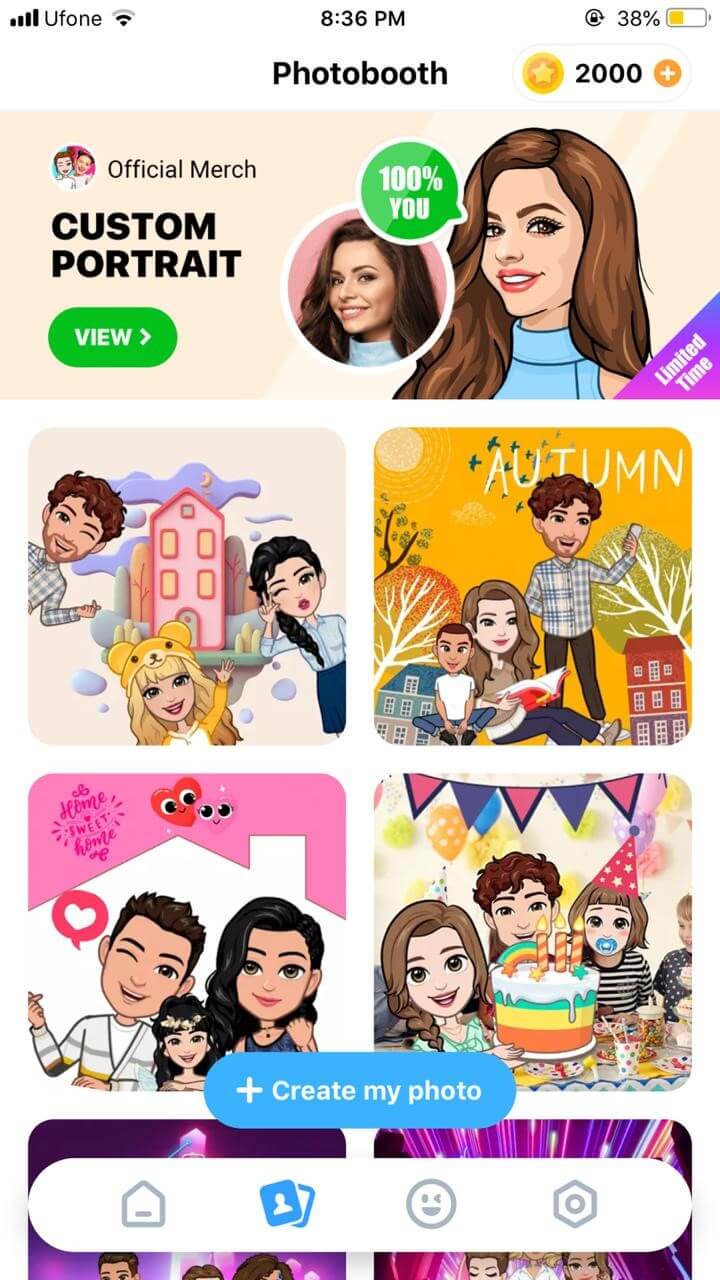
- 미모티콘을 장식했으면 포즈를 탭하고 원하는 분위기를 선택하고 다양한 공유 플랫폼을 통해 즉시 공유하세요.
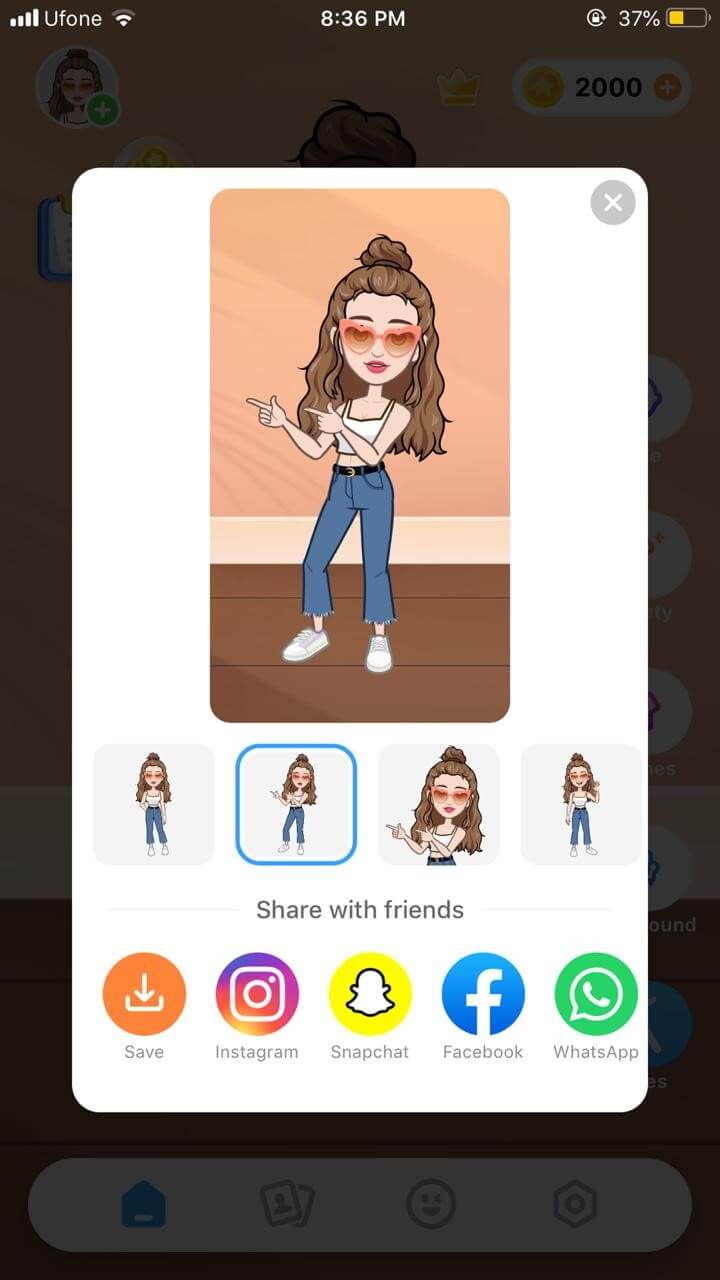
파트 2: Android에서 미모티콘을 편집하는 방법
MojiPop은 맞춤형 이모티콘을 만드는 놀라운 무료 앱입니다. 그것은 모든 기분이나 감정에 대한 스티커와 애니메이션 캐리커처로 가득합니다. 셀카를 찍고 만화 얼굴을 사용하여 의사 소통을 시작하십시오. 스타일에 맞게 미모지를 편집할 수도 있습니다. 그런 다음 친구에게 메모지를 보내 재미있는 사용자 지정 메모지로 친구를 놀라게 하세요.
미모티콘을 편집하는 방법이 궁금하시다면 다음을 참조하세요.
- MojiPop을 실행하고 아바타 만들기를 클릭합니다. 셀카를 찍거나 갤러리에서 기존 이미지를 선택하십시오. 연령대를 지정합니다.
![]()
- MojiPop은 아바타 스타일을 즉시 표시하고 가장 적합한 스타일을 선택하고 다음을 클릭합니다.
![]()
- 탭에서 머리카락, 눈, 모자 등의 다양한 기능을 선택하여 사용자 정의 미모티콘을 당신과 똑같이 만들 수 있습니다. 확인을 클릭하여 저장합니다.
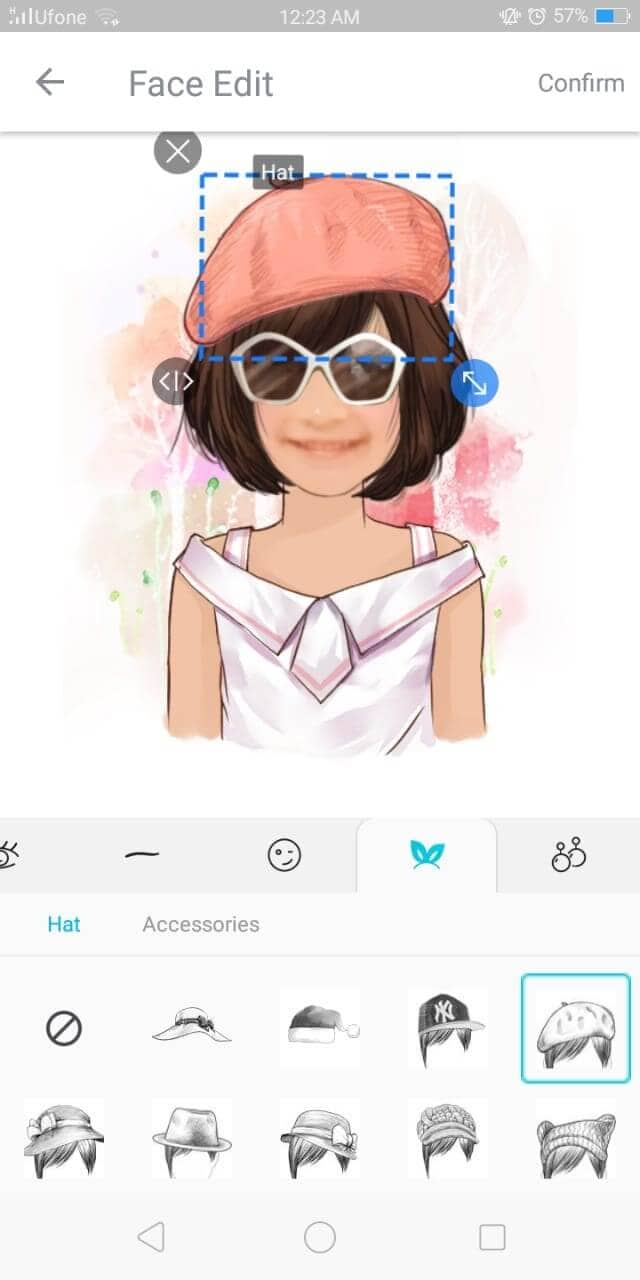
- Discover 탭에서 gif 템플릿을 선택하여 누군가에게 소원을 빌거나 감정을 표현하세요.
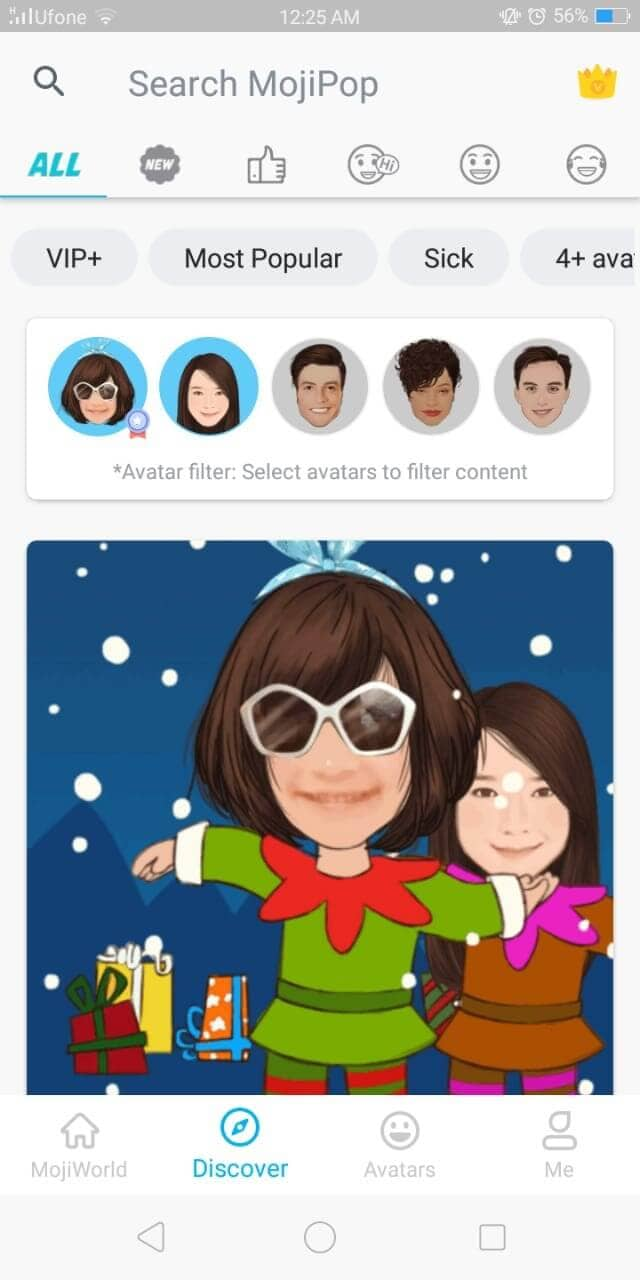
- 공유 아이콘을 클릭하고 즉시 공유할 플랫폼을 선택하십시오.

미모티콘을 직접 편집할 준비가 되셨습니까?
맞춤형 메모지를 사용하여 대화를 더 흥미롭고 매력적으로 만들 준비가 되셨습니까? 자신이 얼마나 행복하고 화가 나는지를 보여주는 미니 버전을 좋아하지 않는 사람이 어디 있겠습니까? 말없이 의사 소통하는 것이 더 낫습니까?
그리고 미모티콘을 편집하는 방법에 대한 짧은 튜토리얼이 자신을 더 잘 표현하기 위해 다양한 버전의 자신을 만드는 데 도움이 되기를 바랍니다.
원하는 대로 미모티콘을 편집하는 방법을 알았으니 이제 무엇을 기다리고 계십니까? 자신의 재미있는 아바타를 편집하고 만들고 문자 메시지를 즐기십시오.
마지막 기사